противирусной программы. Загружаем с сервера «Лаборатории Касперского» пробную версию Антивируса Касперского 2010 и устанавливаем. Данный антивирусный продукт, как впрочем, и большинство подобных программ, не ограничивается антивирусными функциями, и берет под свой контроль весь сетевой трафик. При таком порядке вещей использование фаервола теряет всякий смысл. В связи с этим нам придется отключить контроль сетевого трафика. Делаем правый клик на иконке антивируса, которая находится в трее, и выбираем пункт «Настройка». В открывшемся окне переходим в ветку «Параметры» -> «Сеть» и в разделе «Контролируемые порты» нажимаем кнопку «Выбрать».
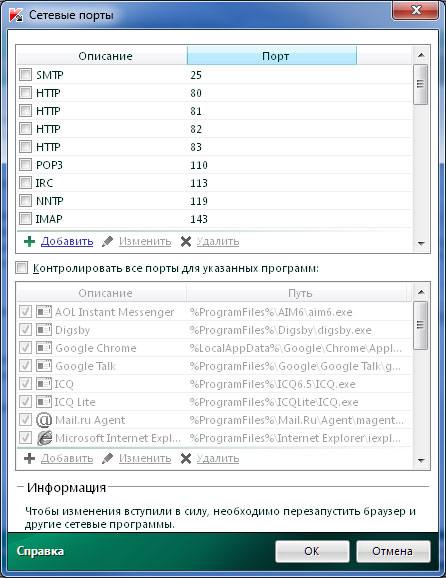
Здесь нужно снять все галочки в верхнем окне, и в пункте «Контролировать все порты для указанных программ». Готово, нажимаем «OK». На этом корректировка работы антивирусной программы закончена, и мы переходим к настройкам брандмауэра Windows. Идем в «Панель управления» -> «Система и безопасность» -> «Брандмауэр Windows». Включаем брандмауэр, для этого нажимаем на кнопку «Использовать рекомен. параметры».
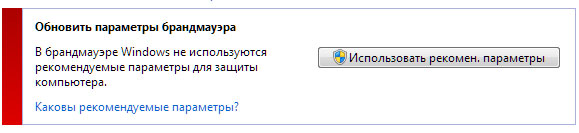
На всякий случай сбросим параметры в исходное состояние, идем по ссылке «Восстановить умолчания» и нажимаем одноименную кнопку. Для дальнейших действий нам потребуется более серьезный инструмент для работы с фаерволом. Нажимаем «Win+R» и вводим wf.msc «ОК». Перед нами открывается окно настроек брандмауэра Windows в режиме повышенной безопасности. Суть наших дальнейших действий будет заключена в настройке политики фаервола таким образом, что весь входящий и исходящий трафик будет блокирован, а дополнительные правила позволят выбранным приложениям, осуществлять сетевые подключения по определенным портам, а в некоторых случаях, только на определенные адреса.
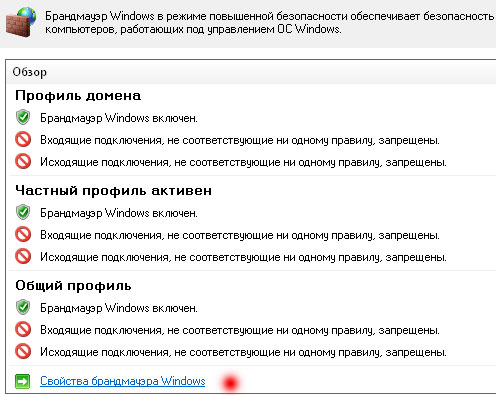
Нажимаем на ссылку «Свойства брандмауэра Windows» и на закладках «Общий профиль», «Профиль домена» и «Частный профиль» в разделе «Состояние» переводим исходящие подключения в режим «Блокировать». Нажимаем «ОК». Этим действием мы запретили все исходящие подключения, не удивляйтесь, если престала работать аська и браузер не открывает ни один сайт.

Следующим действием мы разрешим нужным нам программам доступ в сеть. Переходим в раздел «Правила для исходящего подключения», и в колонке «Действия» нажимаем «Создать правило». Первым делом разрешим работу браузера, в данном случае это будет Opera. На стартовой странице мастера отмечаем «Настраиваемое», далее «Путь программы» указываем размещение файла opera.exe. Нажимаем «Далее» и выбираем протокол TCP, локальный порт оставляем без изменений, а удаленный порт переводим в режим «Специальные порты» ниже вводим 80, 443. Следуем далее и на шаге «Область» оставляем все без изменений. После нажатия на кнопку «Далее» выбираем действие – «Разрешить подключение». Пропускаем шаг «Профиль» и на последней странице вводим имя для правила, например «Opera». Нажимаем «Готово» и проверяем работу браузера. Открылся сайт rainbow.woodrex.top? Если нет, то проверяем шаг за шагом все вышеописанные действия. Другие программы настраиваются подобным образом, ниже приведены основные параметры некоторых приложений: Почтовый клиент Тип: исходящие подключения Протокол: TCP IP адрес источника: Любой Порт Источника: Любой IP адрес назначения: Любой (или адреса почтового сервер) Порт Назначения: 25, 110 Действие: Разрешить. FTP-клиент Тип: исходящие подключения Протокол: TCP IP адрес источника: Любой Порт Источника: Любой IP адрес назначения: Любой Порт Назначения: 20, 21 Действие: Разрешить. Клиент ICQ Тип: исходящие подключения Протокол: TCP IP адрес источника: Любой Порт Источника: Любой IP адрес назначения: 64.12.0.0/16, 205.188.0.0/16 Порт Назначения: 5190 Действие: Разрешить. Клиент Torrent Правило 1 Тип: исходящие подключения Протокол: TCP IP адрес источника: Любой Порт Источника: Любой IP адрес назначения: Любой Порт Назначения: Любой Действие: Разрешить. Правило 2 Тип: входящие подключения Протокол: TCP IP адрес источника: Любой Порт Источника: Любой IP адрес назначения: Любой Порт Назначения: локальный порт, который выбран в настройках клиента Torrent Действие: Разрешить. WebMoney Keeper Правило 1 Тип: исходящие подключения Протокол: TCP IP адрес источника: Любой Порт Источника: Любой IP адрес назначения: 212.118.48.0/24, 212.158.173.0/24, 82.198.171.0/24, 91.200.28.0/24 Порт Назначения: 80, 443, 2802 Действие: Разрешить. Правило 2 Тип: входящие подключения Протокол: TCP IP адрес источника: 127.0.0.1 Порт Источника: Любой IP адрес назначения: Любой Порт Назначения: локальный порт, который выбран в настройках клиента Torrent Действие: Разрешить. В правилах для браузера добавить удаленный порт 2803. Cоединение по VPN Правило 1 Тип: исходящие подключения Протокол: TCP IP адрес источника: Любой Порт Источника: Любой IP адрес назначения: адрес VPN-сервера вашего провайдера Порт Назначения: 1723 Действие: Разрешить. Правило 2 Тип: исходящие подключения Протокол: GRE IP адрес источника: Любой Порт Источника: Любой IP адрес назначения: Любой Порт Назначения: Любой Действие: Разрешить.’),(124,’Компания VMware выпустила новую версию программы для развертывания виртуальных операционных систем Workstation 7. Теперь VMware Workstation 7 поддерживает интерфейс Aero, который используется в Windows 7 и Windows Vista. Разработка компании поддерживает 32-х и 64-х разрядные версии Windows 7, кроме того, реализована возможность использования функций Flip 3D и Aero Peek для отображения рабочего состояния виртуальных компьютеров.’,’Компания VMware выпустила новую версию программы для развертывания виртуальных операционных систем Workstation 7. Теперь VMware Workstation 7 поддерживает интерфейс Aero, который используется в Windows 7 и Windows Vista. Разработка компании поддерживает 32-х и 64-х разрядные версии Windows 7, кроме того, реализована возможность использования функций Flip 3D и Aero Peek для отображения рабочего состояния виртуальных компьютеров. В VMware Workstation 7 значительно переработана обработка 3D-графики с использованием Shader Model 3, DirectX 9.0c и OpenGL 2.1. Расширен список центральных процессоров, которые поддерживает программа, до четырех виртуальных процессоров или четырех виртуальных процессорных ядер и до 32 Гб оперативной памяти. Расширен перечень поддерживаемых операционных систем: теперь в этом списке их более 200, включая Windows 7, Windows Server 2008 R2, Ubuntu 9.04, VMware vSphere 4 и VMware ESXi.